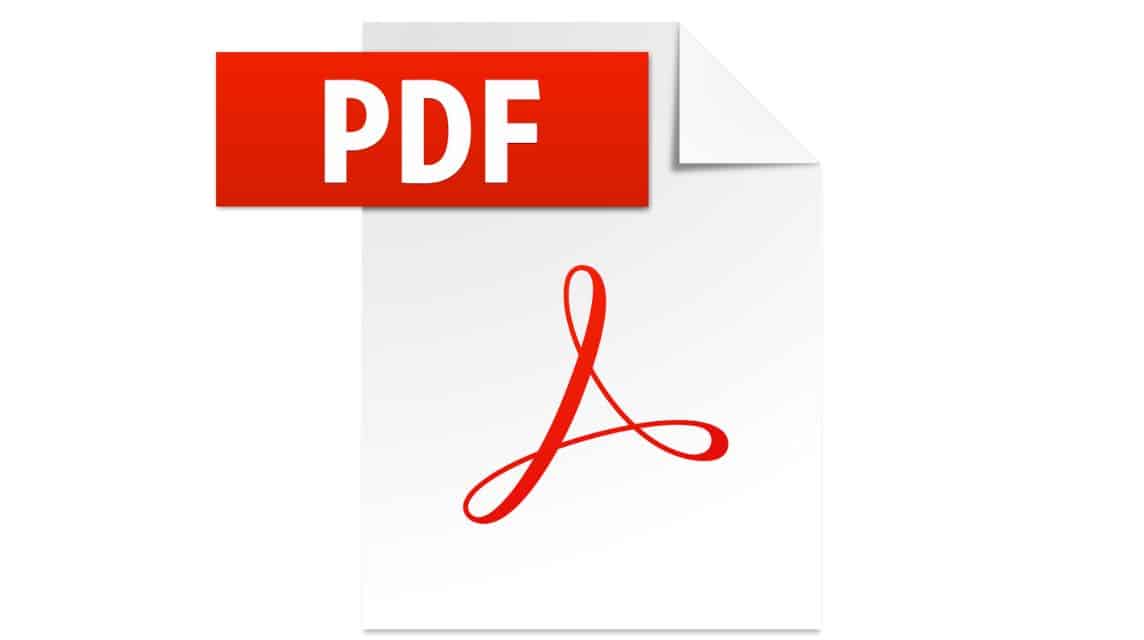携帯電話で PDF を実用的かつ迅速に編集する方法
PDF (Protable Document Format) は、さまざまなデバイスで一貫して表示されるため、広く使用されているドキュメント形式です。と PDF、ファイル内のすべての書式設定は変更されないため、送信者と受信者の外観は変わりません。
通常、PDF は、履歴書 (履歴書)、学校の課題、公式の手紙などの重要なファイルによく使用されます。
MLBBダイヤモンドが激安!


 トップマー
トップマー
 ドンキホーテショップ
ドンキホーテショップ

 ルディストアーズ
ルディストアーズ

 トップマー
トップマー

 トップマー
トップマー

 トップマー
トップマー

 ルディストアーズ
ルディストアーズ

 ルディストアーズ
ルディストアーズ

 ウィンダトップアップ
ウィンダトップアップ

 ルディストアーズ
ルディストアーズテクノロジーの発展に伴い、次の方法で PDF を編集できるようになりました。 携帯電話。そうすれば、非常に重要なときに必要に応じてすぐに送信できます。
それで、どうやってやるのですか?この記事を通じて答えを見つけることができます。さあ、最後まで見てください!
また読む:
携帯電話で PDF を実用的かつ迅速に編集する方法

一方、携帯電話で PDF を実際的かつ迅速に編集できるようにするには、次の手順を試してください。
Adobe Acrobat Readerの使用
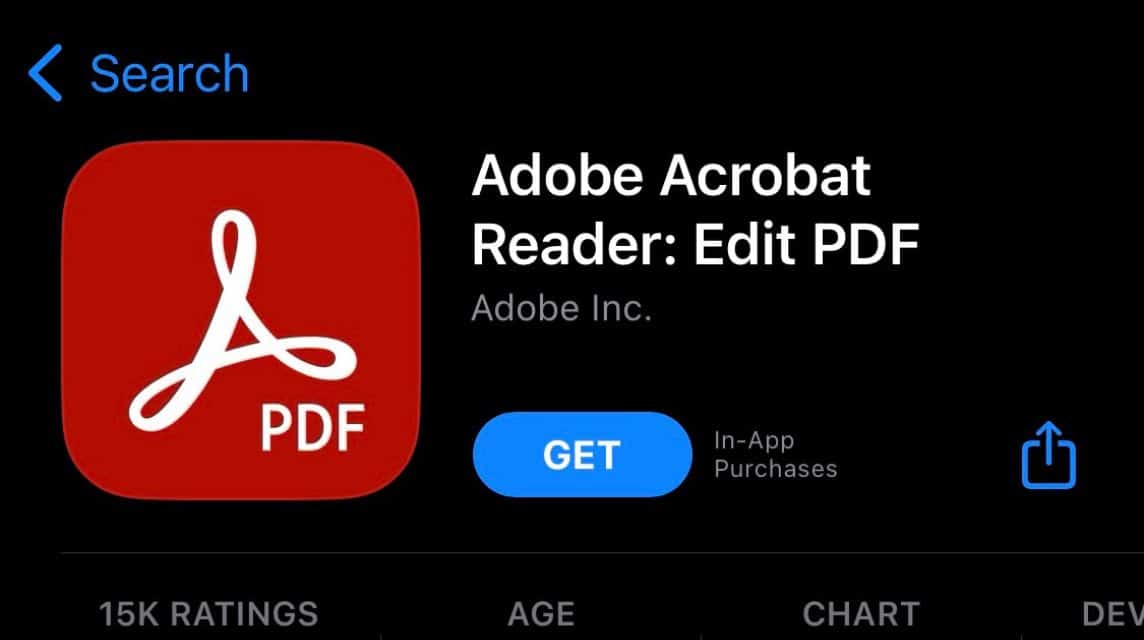
1 つ目の方法は、Adobe Acrobat Reader という公式アプリケーションを使用して携帯電話で PDF を編集する方法です。一方、手順は次のとおりです。
- Adobe Acrobat Reader アプリケーションを以下からダウンロードします。 プレイストア また アプリストア;
- ダウンロードプロセスが完了したら、アプリケーションを開きます。
- ファイルマネージャーで編集したい PDF ファイルを選択します。
- PDF ファイルが開いたら、右上隅にある「PDF を編集」オプションを選択します。
- 変更したい部分を編集します。
- 左上隅にある「ファイル」メニューを選択します。
- PDF 形式で「名前を付けて保存」オプションを選択します。
WPSオフィスの使用
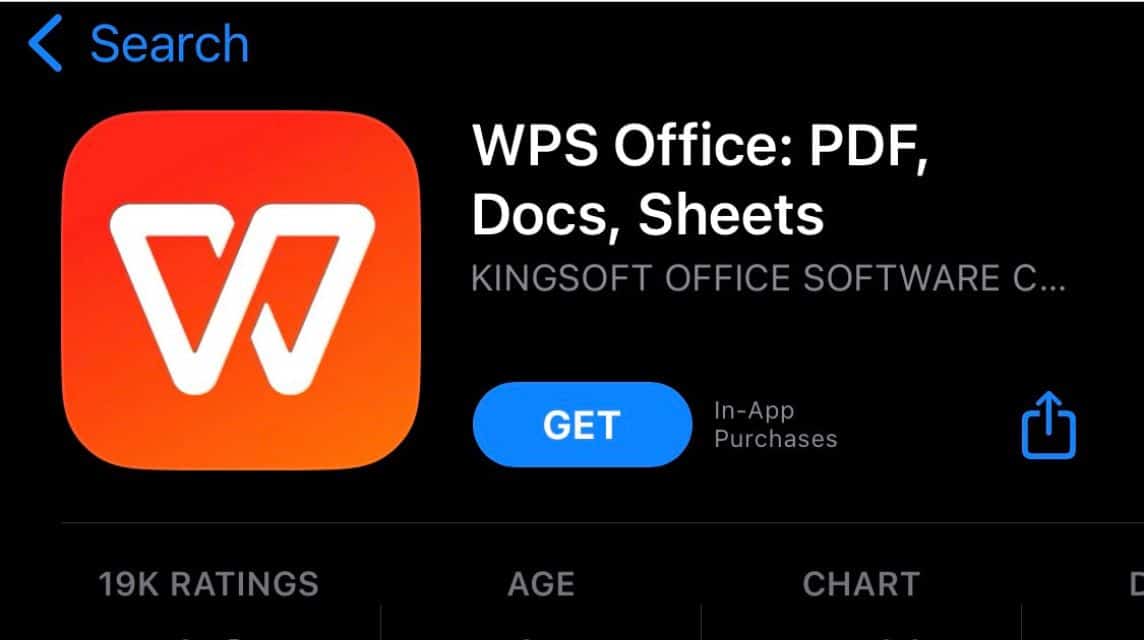
一方、WPS Office を使用して携帯電話から PDF を編集することもできます。それだけでなく、このアプリケーションを使用して Word や Excel などの他の重要なドキュメントを編集することもできます。
一方、簡単な手順は次のとおりです。
- WPS Office アプリを次の場所からダウンロードします。 プレイストア また アプリストア;
- ダウンロード プロセスが完了したら、アプリケーションを開きます。
- WPS Office で、編集する PDF ファイルを選択します。
- 右上隅にある「編集」オプションを選択します。
- 必要に応じてファイルを編集します。
- その場合は、「完了」オプションを選択します。
- 「ツール」をクリックし、「PDF として保存」オプションを選択します。
- これで、PDF ファイルの編集が完了しました。
pdfFiller Web サイト経由
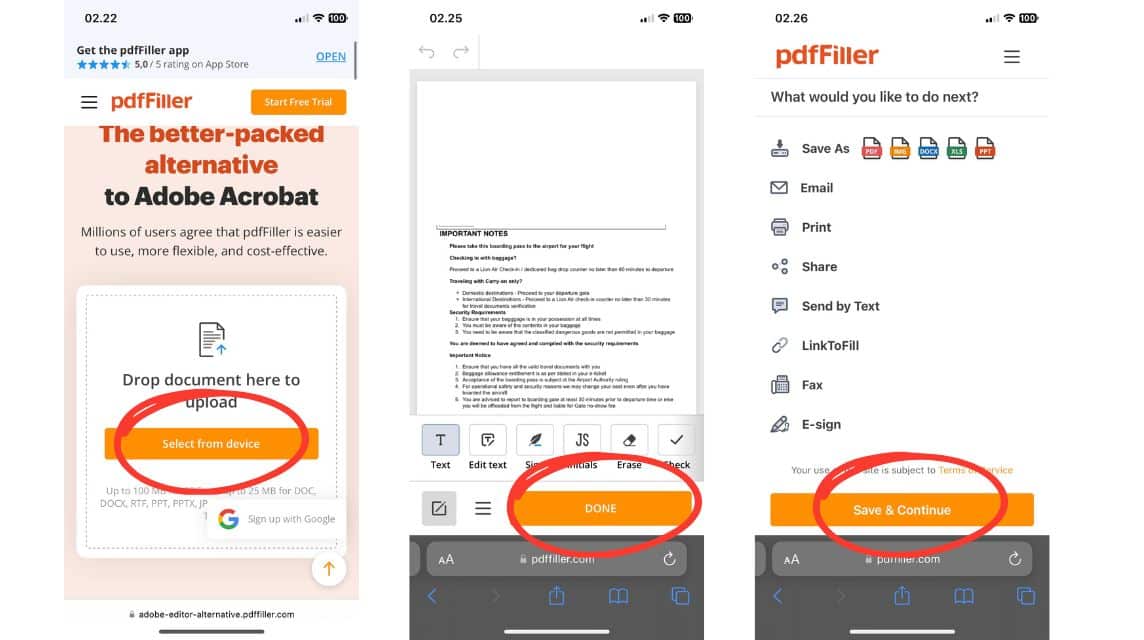
携帯電話のストレージがアプリケーションをダウンロードするのに不十分な場合は、pdfFiller Web サイトにアクセスして別の代替手段を使用できます。一方、PDF ファイルをオンラインで編集して直接ダウンロードすることもできます。
さらに、簡単な手順は次のとおりです。
- pdfFiller サイトにアクセスしてください。 以下のリンク;
- メイン画面で「デバイスから選択」オプションを選択します。
- 編集したい PDF ファイルを選択します。
- 「編集を開始」オプションを選択します。
- アップロードプロセスが完了するまで待ちます。
- PDF ファイルを編集します。
- その場合は、「完了」をクリックします。
- 「PDFとして保存」を選択します。
- すると、PDF ファイルがすぐに携帯電話にダウンロードされます。
PDFAid Web サイトの使用
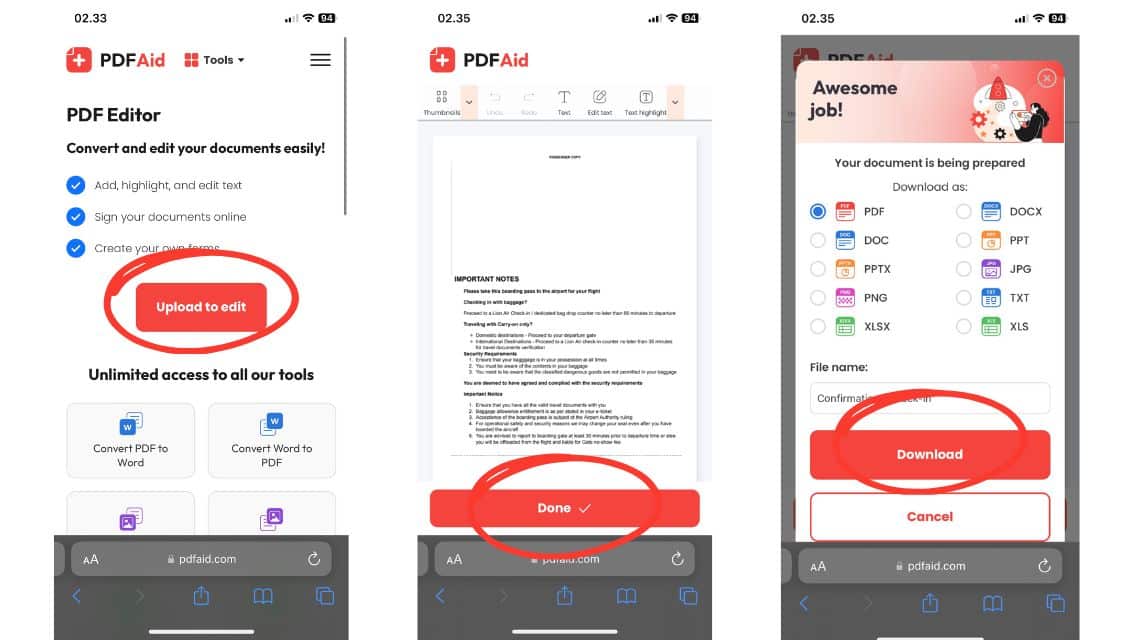
一方、PDFAid サイトを使用すると、携帯電話で PDF を実用的かつ迅速に編集できます。手順は次のとおりです。
- PDFAid Web サイトにアクセスしてください。 次のリンク;
- 「編集するためにアップロード」オプションを選択します。
- 変換したい PDF ファイルを選択します。
- アップロードプロセスが完了するまで待ちます。
- 必要に応じて PDF を編集します。編集したら、すぐに「完了」をクリックします。
- 「PDFとしてダウンロード」を選択し、「ダウンロード」をクリックします。
- その後、編集された PDF ファイルがデバイスに直接送信されます。
また読む:
これらは、携帯電話で PDF を編集するために使用できるいくつかの方法です。そうすれば、いつでもどこでも PDF を編集できます。
さあ、ゲームをチャージし、デジタル製品を最安かつ最速の価格で購入しましょう。 VCGamers マーケットプレイス!